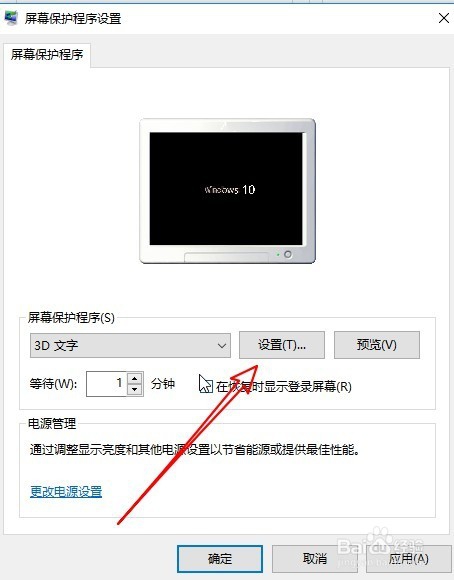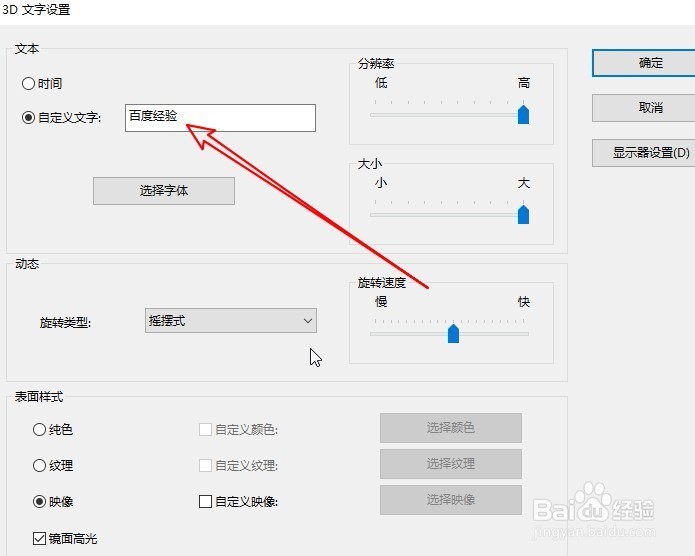1、在Windows10系统中,我们依次点击开始/Windows系统/控制面板菜单项。
2、接下来在打开的Windows10的控制面板窗口中,我们点击右上角的“搜索”按钮。
3、接下来我们在搜索框中输入“屏幕保护”关键词进行搜索,点击搜索结果中的“更改屏幕保护程序”快捷链接。
4、这时就会看到熟悉的屏幕保护的窗口了,在这里我们点击“屏幕保护程序”下拉按钮。
5、在打开的下拉菜单中我们找到“3D文字”菜单项。
6、接着点击屏幕保护程序的“设置”按钮,来设置3D文字的相关信息。
7、在打开的3D文字设置窗口中,我们可以自定义文字,同时还可以设置文字的动态、颜色、旋思凳框酣转速度等等,设置完成后点击“确定”按钮。
8、这时我们可以通过上面的预览窗口看到3D文字效果。同时也可以点击“预览”按钮来预览一下屏幕保护的效果。